优盘写保护怎么办?简单几步轻松解除保护
大家好呀!今天咱们来聊聊一个让很多人头疼的小—优盘突然变成"只读"状态了。不知道你有没有遇到过这种情况:正准备往优盘里拷贝重要文件,突然跳出来个提示说"磁盘被写保护",简直让人抓狂!别担心,今天我就来分享几个超简单的解决方法,保证让你轻松搞定这个烦人的小
优盘写保护是怎么回事?
首先咱们得明白什么是"写保护"。简单来说,就是你的优盘被设置成了"只读"模式,就像图书馆里那些珍贵的古籍一样——可以看,但不能在上面乱写乱画。优盘出现写保护通常有几种原因:
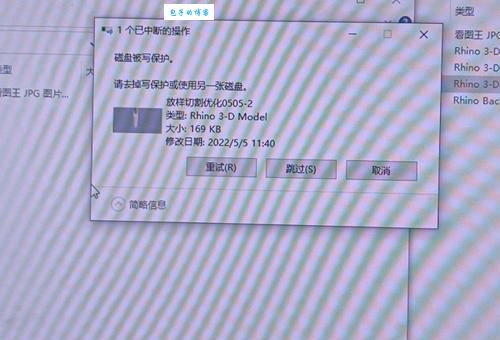
1. 优盘上有个物理写保护开关(有些型号有这个小机关)
2. 电脑系统设置 优盘文件系统损坏
4. 病毒感染导致的保护机制
不过别紧张,无论哪种情况,都有对应的解决方法。下面我就一一为你道来。
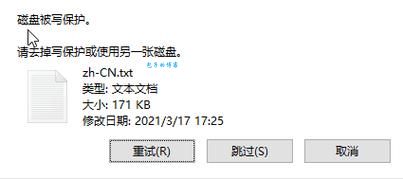
方法一:检查物理写保护开关
这个方法简单,但很多人都会忽略!有些优盘(特别是老式的)侧面会有一个小小的滑动开关,就像这样:
| 优盘类型 | 开关位置 | 操作方式 |
|---|---|---|
| 老式金士顿优盘 | 侧面 | 滑动到解锁位置 |
| 某些SD卡适配器 | 侧面或底部 | 推动小开关 |
| 部分移动硬盘 | 背面 | 可能需要用笔尖拨动 |
如果你发现优盘上有这个小开关,恭喜你!问题解决起来超级简单——只需要把开关拨到相反的位置就行了。拨动后重新插拔优盘,应该就能正常读写了。
方法二:通过注册表编辑器解除写保护
如果优盘没有物理开关,或者开关已经处于解锁状态但还是提示写保护,那可能是Windows系统的注册表设置出了别被"注册表"这个词吓到,跟着我的步骤来,保证安全又简单!
1. 按下Win+R键,输入"regedit"回车,打开注册表编辑器
2. 依次展开:HKEY_LOCAL_MACHINE\SYSTEM\CurrentControlSet\Control\StorageDevicePolicies
3. 在右侧找到"WriteProtect",双击它
4. 把数值数据改为"0",点击确定
5. 退出注册表编辑器,重启电脑
注意:如果在第2步找不到StorageDevicePolicies这个项,可以右键Control选择新建->项,命名为StorageDevicePolicies,然后在右侧空白处右键新建->DWORD(32位)值,命名为WriteProtect,数值数据设为0。
方法三:使用磁盘管理工具
如果前两种方法都不奏效,我们可以试试Windows自带的磁盘管理工具:
1. 右键"此电脑",选择"管理"
2. 在左侧选择"磁盘管理"
3. 找到你的优盘,右键选择"属性"
4. 切换到"策略"选项卡
5. 选择"更好的性能"(如果已经是这个选项,可以先选另一个再改回来)
6. 点击确定,重新插拔优盘
这个方法有时候能重置优盘的读写权限,解决写保护
方法四:格式化优盘
如果上面的方法都无效,后的杀手锏就是格式化了。不过要注意,格式化会清空优盘里数据,所以一定要先备份重要文件!
格式化步骤:
1. 打开"此电脑",右键你的优盘
2. 选择"格式化"
3. 在文件系统下拉菜单中,选择"FAT32"(如果优盘大于32GB,可以选择"exFAT")
4. 勾选"快速格式化"
5. 点击开始
格式化完成后,优盘的写保护应该就解除了。如果还是不行,可能是优盘硬件出了可能需要专业维修或更换了。
预防优盘写保护的小贴士
解决了咱们再来聊聊怎么预防这种情况发生:
1. 安全弹出优盘:不要直接拔,先右键点击"弹出"
2. 定期查杀病毒:优盘是病毒传播的常见途径
3. 避免在多个设备间频繁插拔:容易导致文件系统混乱
4. 重要文件备份:养成备份习惯,以防万一
5. 购买质量可靠的优盘:便宜货更容易出问题
写在后
好啦,以上就是解决优盘写保护问题的全套方案。从简单的物理开关检查到后的格式化,总有一招能帮你解决记住,遇到问题不要慌,一步步来,总能找到解决办法的。
你平时用优盘遇到过哪些奇葩有没有什么特别的解决方法?欢迎在评论区分享你的经验,说不定你的方法能帮到更多人呢!